Создание документа. Шаблоны.
В первой части книги вы уже научились создавать и открывать простейшие документы Word. Сейчас пришло время познакомиться с шаблонами и мастерами, генерирующими стандартное содержание и общее оформление документов. Наличие такого предварительно настроенного документа облегчает процесс ввода конкретного текста.
Упражнение 1. Шаблоны.
Шаблоны можно рассматривать как обычные документы Word, в которых кроме текста и списка стилен хранится информация о конфигурации панелей инструментов, макросы и параметры, определяющие вид документа и поведение программы. Шаблоны очень удобны, когда ряд документов требуется оформить в одинаковом стиле. Однажды настроив шаблон, вы создаете на его основе несколько файлов, которые наследуют имеющиеся в шаблоне текст и объекты, стили и оформление, макросы и параметры интерфейса Word. Вспомните, что на предыдущих занятиях мы уже пользовались стандартными шаблонами Office, теперь давайте создадим свой собственный шаблон.
- Откройте документ, созданный на первом занятии. Удалите из него весь текст, таблицу Excel и рисунок кактуса. На странице останется только надпись Геркулес и горизонтальная линия.
- Выберите команду Файл › Сохранить как (File › Save As). Откроется окно диалога Сохранение документа (Save As), показанное на рис. 5.1.
- В раскрывающемся списке Тип файла (Save As Type) выберите пункт Шаблон документа (Document Template).
- В левой панели окна сохранения файла щелкните на кнопке Мои документы (My Documents).
- В панели инструментов щелкните на кнопке Создать папку (Create New Folder).
- В открывшемся окне диалога введите текст Шаблоны.
- Щелкните на кнопке ОК.
- В поле Имя файла (File Name) введите Here.
- Щелкните на кнопке Сохранить (Save).
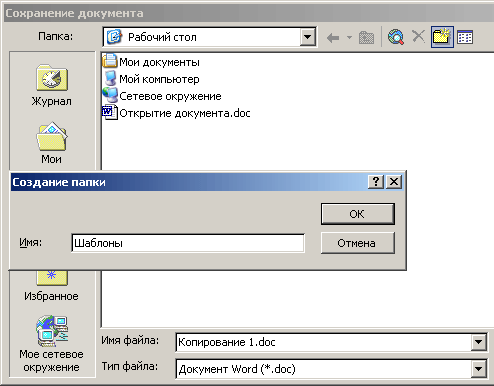
Рис. 5.1. Сохранение шаблона - Выберите команду Файл › Закрыть (File › Close), чтобы закрыть окно шаблона. Теперь у вас есть шаблон с заголовком Геркулес, сохраненный в специальной папке.
- Чтобы указать программе Word, где следует искать шаблоны пользователя, выберите команду Сервис › Параметры (Tools › Options).
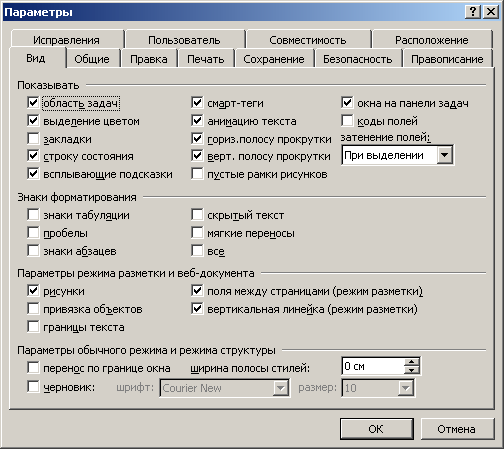
Рис. 5.2. Пути к служебным файлам
